Zotero+Notion+Chrome+坚果云+ipad端阅读实现
背景:win10系统,c盘空间小,浏览器用的是chrome;文献阅读量大种类多样,阅读方式多样(希望在pc端和ipad端都能联动阅读),又很喜欢在notion集成各种信息给自己制定文献阅读目标;因而找了各种实现链接,花了三小时搞定这件事。本文集合了各大博主的资料,希望本篇本章对和我有同样需求的科研人有帮助
Zotero + Notion 联动
软件安装
Zotero:Zotero; 先安装zotero软件,安装完毕后会有指示安装Zotero Connector,可以提前安装,我是下载不了用的别人的网盘资源
Notion:Notion
Notero(联动 Zotero 和 Notion的插件): Notero 下载xpi后缀的文件
Notion设置
- 注册账号,这样就能在网页版+客户端+手机端+ipad端都能联用。
- 进入设置页面:https://www.notion.so/my-integrations
- 创建 integration:
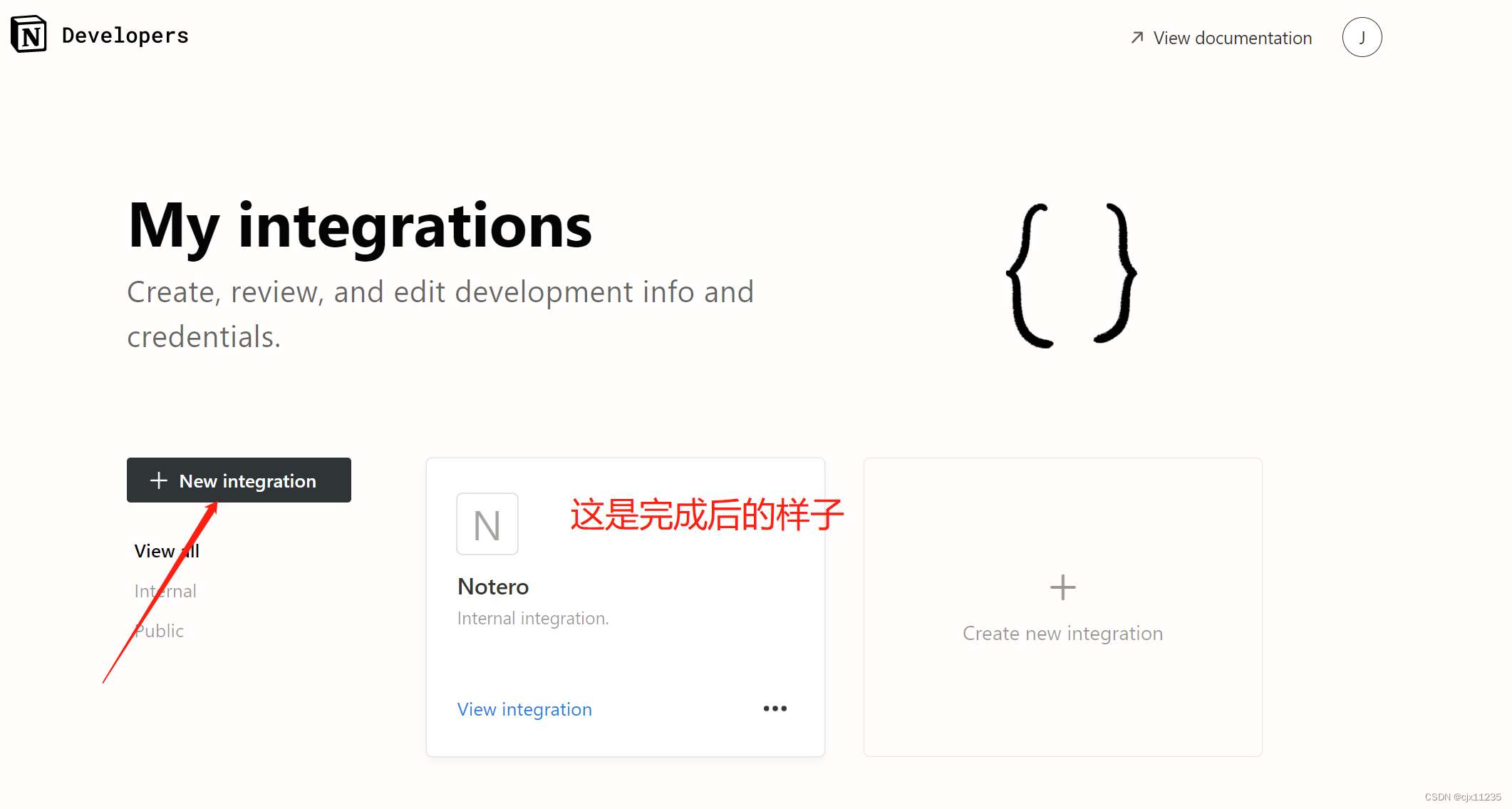
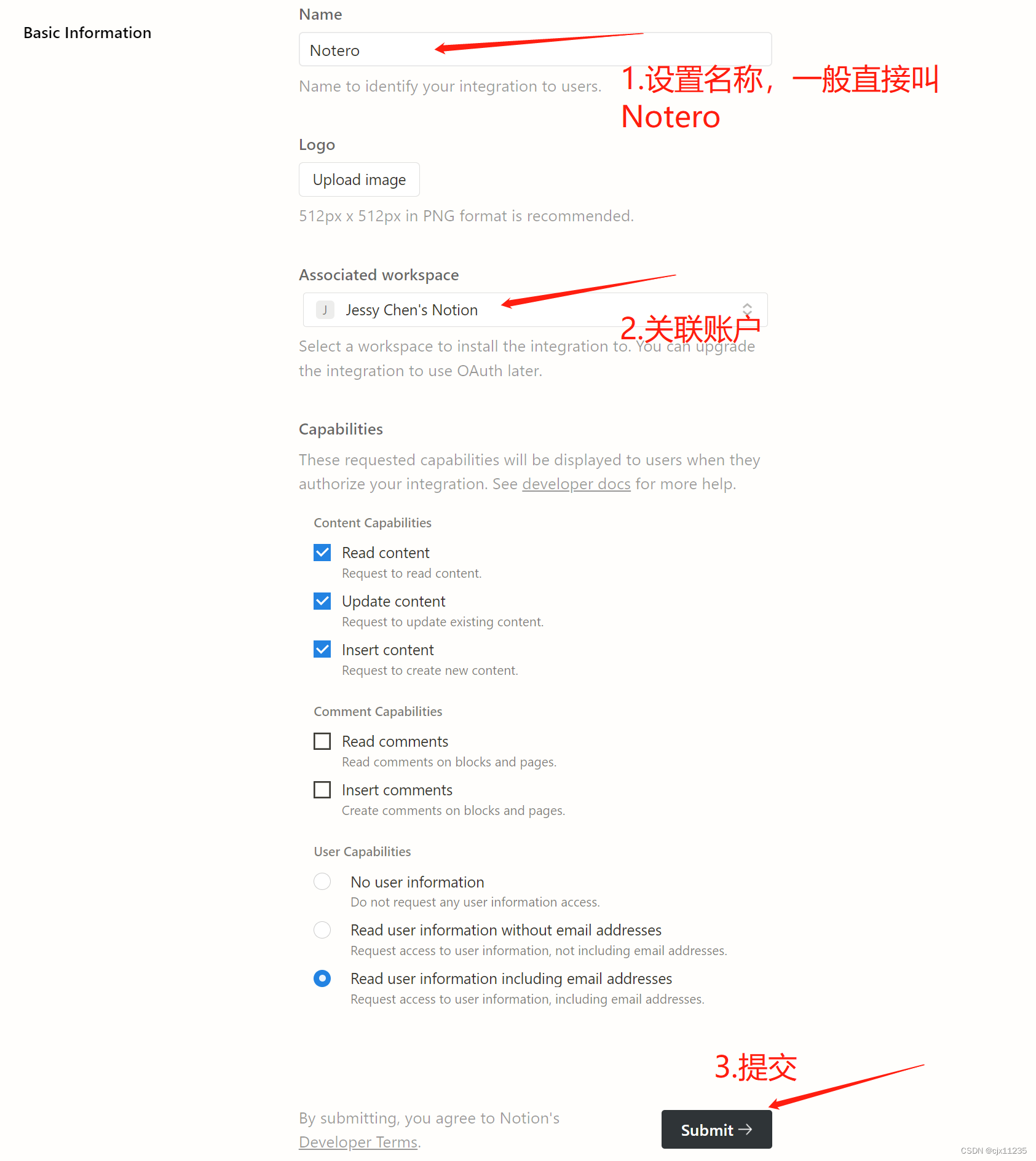
- 机器人生成后,会生成一个密钥,后续会用到。
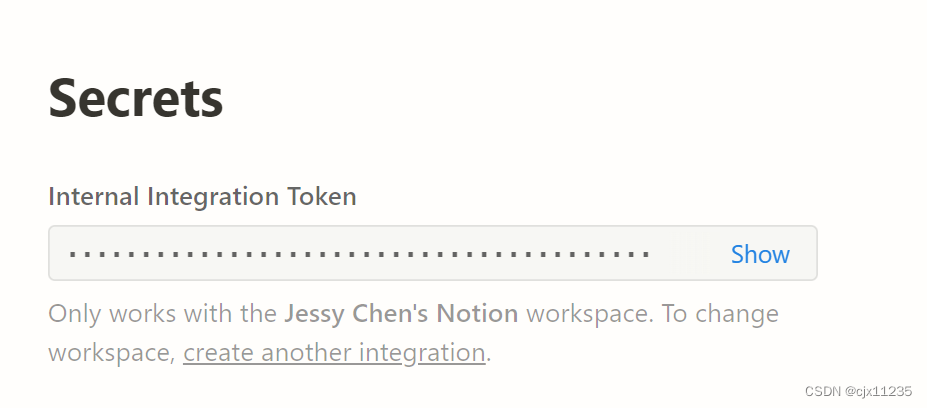
- 在 Notion 中创建文献数据库:文献库模版(点击 Duplicate 即可复制)。可以自定模板,这款是用得比较多的,个人感觉也很好用。
- 将文献库和机器人连接,点击notion页面右上角,点击add connections, 搜索你的机器人名称(即第三步填写basic information时设置的名称):
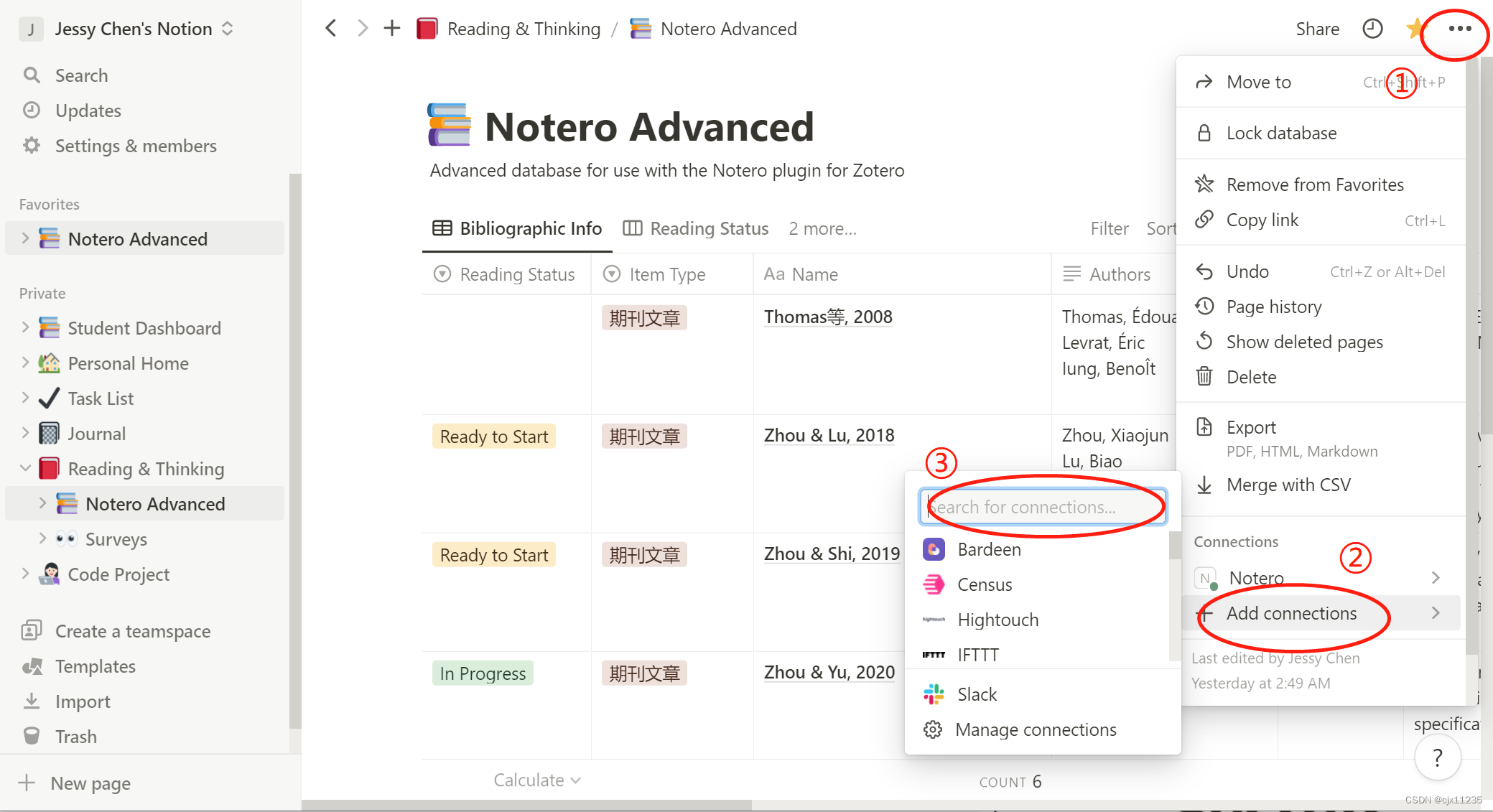
- 点击上图的share按钮
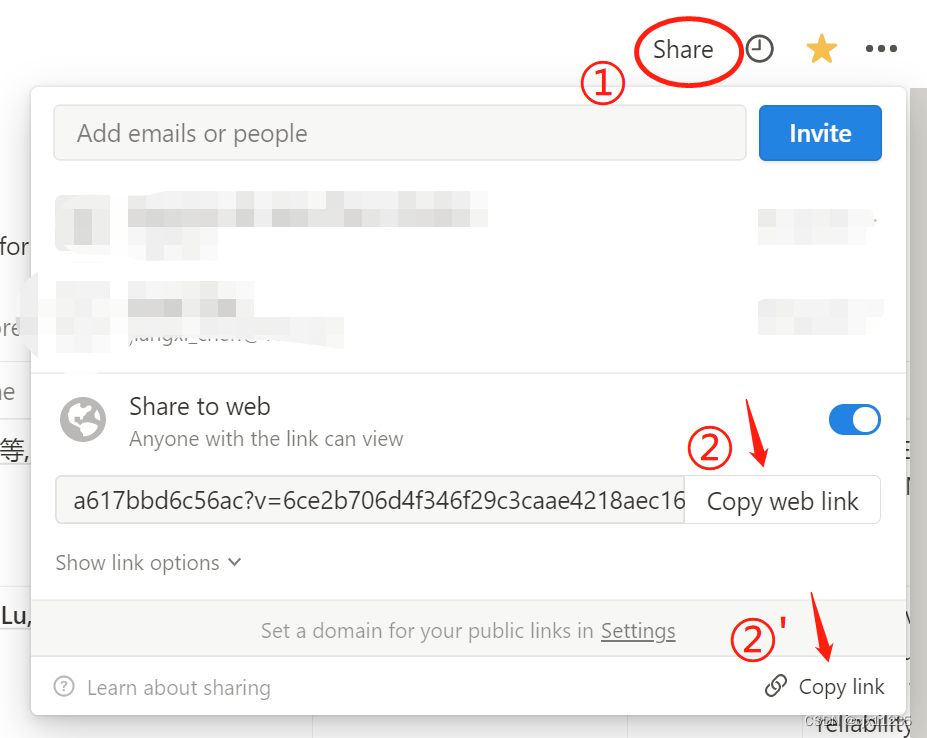
如果点击②,会获得的格式如下:https://xxxxx.notion.site/{Database ID}?v={xxxxxxxx}
如果点击②’,会获得的格式如下:https://xxxxx.notion.so/{Database ID}?v={xxxxxxxx}
只需要保留Database ID即可,后续会用到。
Zotero 导入Notero
- 打开Zotero,选择工具 --> 插件 --> 把Notero 下载获得的xpi后缀的文件拖入该界面,会显示是否install,选择install。
- 在 Zotero中创建一个文件夹并命名,我命名为了“Notero”。
- 将Zotero和Notion连接。选择工具 --> Notero Preferences,从上到下填入:机器人密钥和Database ID。
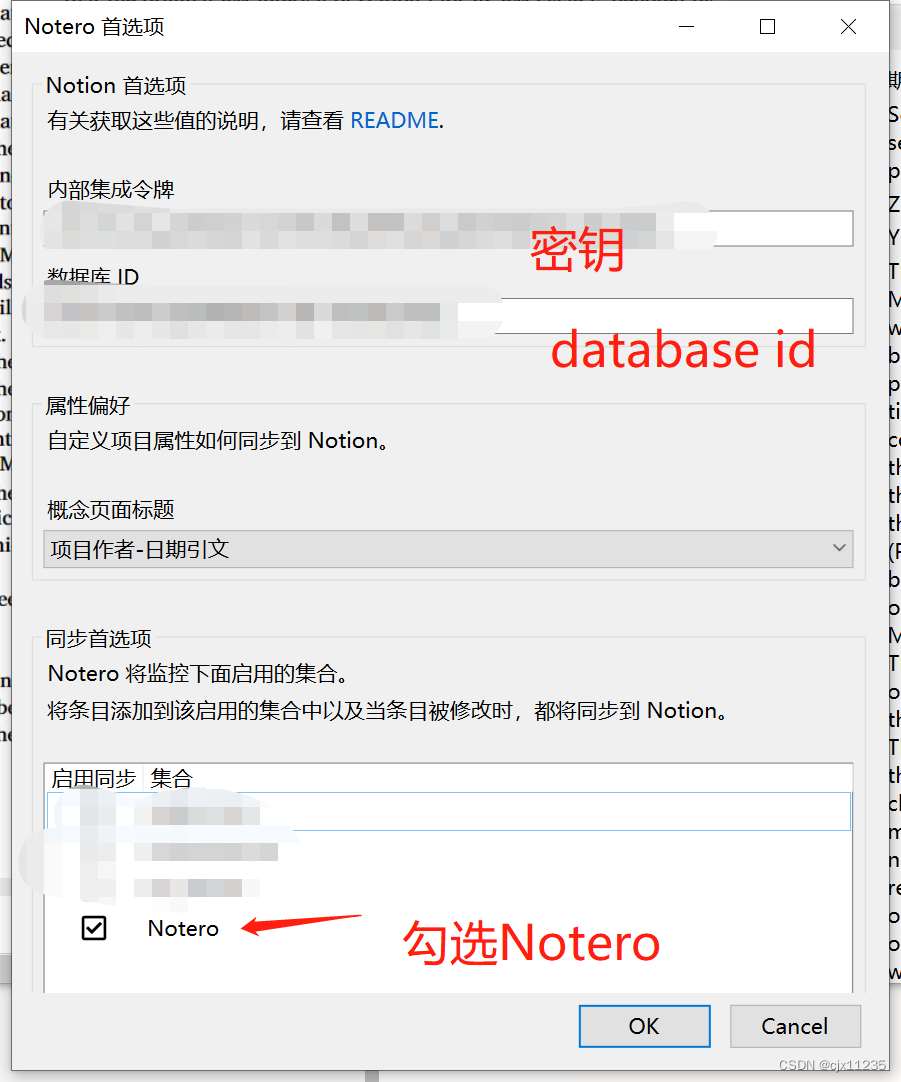
这里的Notero文件夹只是一个普通的文件夹,并不是专门与Notion同步的文件夹(也有人这么做,需要同步就把条目移到该文件夹下面),但是你可以同时选择多个文件夹集合同步。
至此,正常情况下Zotero 和 Notion就可以同步了,可以检验一下是否成功,我是后续装了chrome connector之后一起检验的。
Zotero +Chrome
软件安装
Zotero Connector
可能是因为需要爬墙,我点击下载跳转不到下载页面,所以后来用的是其他博主的网盘资源,百度网盘链接如下:百度网盘提取码:1234
打开Chrome浏览器–>右上角三个点—>更多工具---->扩展程序—>加载已解压的扩展程序---->选择文件夹中“5.0.40_0”文件夹 ---->完成安装。
检验成果
前提:打开zotero
再打开文献网页, 选择扩展程序中的zotero connector,也可以将zotero connector置顶,就获得了一个页面的小图标,点击图标。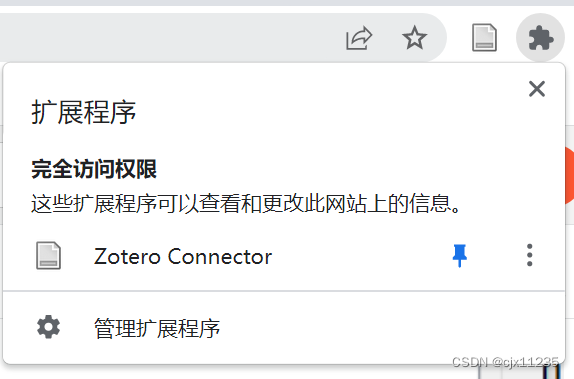
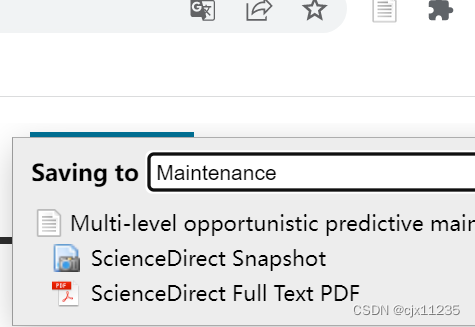
就会出现上图的三个文件。第一个是zotero的条目,下面两个是它的附件:①snapshot ②文章pdf;可以选择想存放的文件夹。
之后Zotero中就会出现这个条目和文章,如下图所示。

Notion中也会出现这个条目和文章信息。

这就表示我们成功拉!
Zotero插件:Zotfile
这个插件是用于下载或添加pdf文件时,能对他自动重命名
参考博文,感谢博主们的分享:
用 Notion 做科研|1 如何实现 Zotero 和 Notion 实时同步文献?
文献管理分享(一):Zotero与Notion的梦幻联动(Mac版)





















 4271
4271











 被折叠的 条评论
为什么被折叠?
被折叠的 条评论
为什么被折叠?








